- Se você se deparar Ocorreu um erro ao processar seu documento. Tente fazer upload de um documento diferente para continuar, verifique se o documento atende às diretrizes definidas.
- Caso isso não aconteça, provavelmente há um problema com o servidor do site.
- Para corrigir o problema, você pode tentar usar o modo de navegação anônima/privado, entre outros métodos aqui.
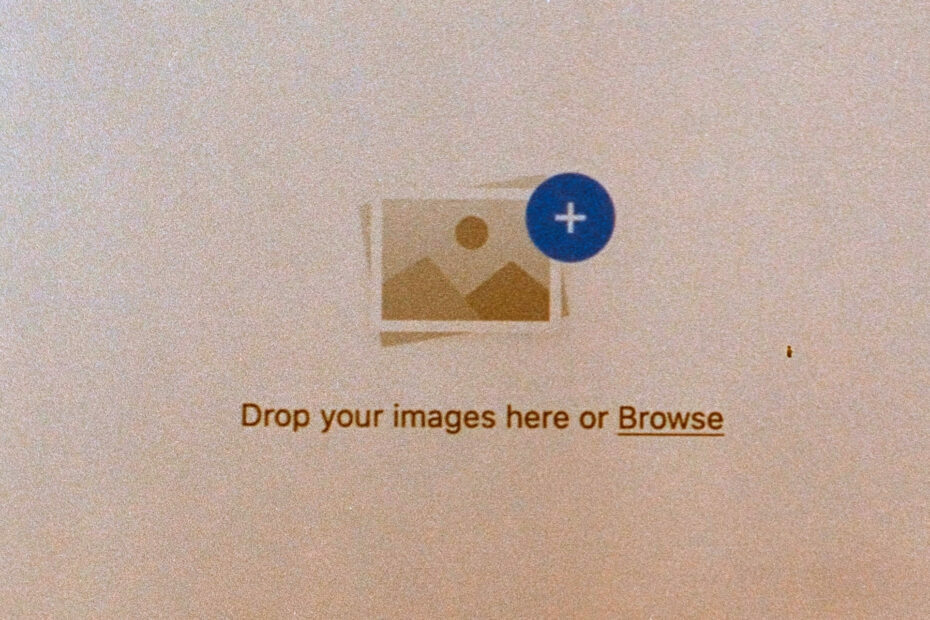
- Migração fácil: use o assistente Opera para transferir dados existentes, como favoritos, senhas, etc.
- Otimize o uso de recursos: sua memória RAM é usada com mais eficiência do que em outros navegadores
- Privacidade aprimorada: VPN gratuita e ilimitada integrada
- Sem anúncios: o Ad Blocker integrado acelera o carregamento de páginas e protege contra mineração de dados
- Compatível com jogos: Opera GX é o primeiro e melhor navegador para jogos
- Baixar ópera
Vários sites, geralmente os que tratam de finanças e negociação, exigem que você envie documentos para criar uma conta. Ao carregá-los, muitos se depararam com Ocorreu um erro ao processar seu documento. Tente fazer upload de um documento diferente para continuar.
Quando você encontrar isso, o processo de upload do documento não será concluído e qualquer tarefa que você estiver fazendo não será concluída. O problema é geralmente bastante simples, e as soluções também.
Então, vamos primeiro direto para o que está por trás do Ocorreu um erro ao processar seu documento. Tente fazer upload de um documento diferente para continuar problema e, em seguida, as correções para ele.
Por que há um erro ao carregar minha foto?
Muito provavelmente, a foto que você está tentando enviar não atende aos requisitos estabelecidos pela plataforma. Cada plataforma tem um monte de diretrizes que a foto/documento deve atender. Por exemplo, seu tamanho, dimensões ou formato.
Se a plataforma tiver definido um limite de 5 MB e você estiver tentando enviar uma foto de 7 MB, ela não será aceita, muito menos aprovada. Em seguida vem o formato, verifique se a plataforma aceita fotos em PNG ou JPEG já que estas são amplamente aceitas. Verifique também as dimensões.
Caso todas essas diretrizes sejam atendidas, pode haver um problema com o servidor da plataforma. Aqui, a tela pode ler algo como A verificação está em andamento. Aguarde de 1 a 2 minutos. Aguarde um pouco para que o problema seja resolvido. Caso contrário, o cache do navegador e os cookies podem estar por trás das coisas.
Vamos agora para as soluções mais eficazes. Mas antes disso, certifique-se de que sua foto/documento atenda aos critérios de upload e prossiga.
Como faço para corrigir o erro de processamento de documentos?
NOTA
1. Tente um navegador diferente
Se você encontrar esse problema regularmente, experimentar um navegador melhor para a tarefa não é uma má ideia. Uma boa opção otimizada para desempenho e velocidade é o Opera.
Este navegador oferece a possibilidade de bloquear anúncios e rastreadores, o que o tornará mais rápido. Se você ativar essas opções, não deverá ter mais problemas de processamento de documentos.
É um dos navegadores mais leves que você pode encontrar e é muito responsivo, com baixas taxas de erro. Você pode criar seu próprio espaço de trabalho com configurações personalizadas e complementos úteis e proteger sua privacidade com a VPN gratuita.
⇒Obter ópera
2. Limpe o cache do navegador
- Imprensa Ctrl + H para iniciar o navegador História, e clique em Limpar dados de navegação à esquerda.
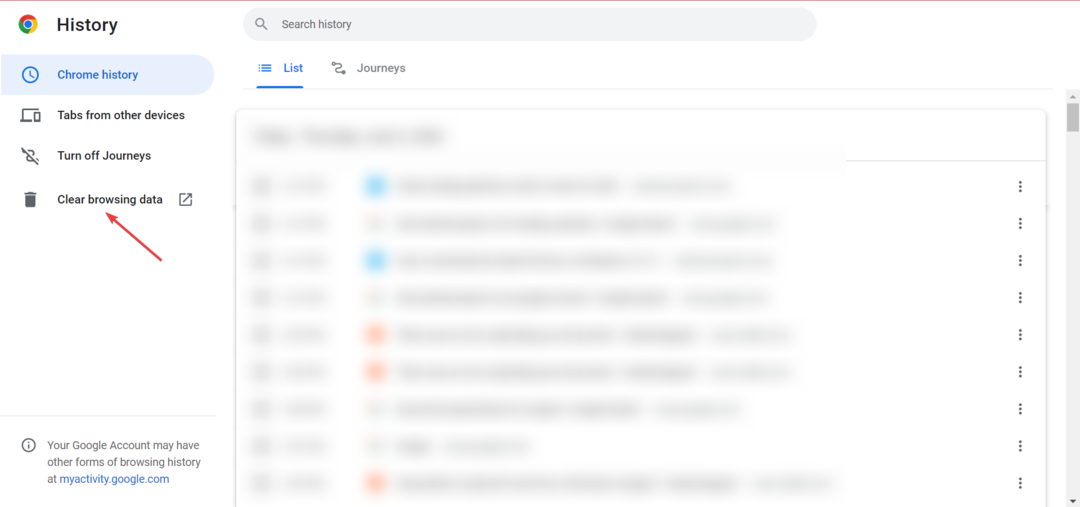
- Clique no Período menu suspenso e selecione Tempo todo da lista de opções.
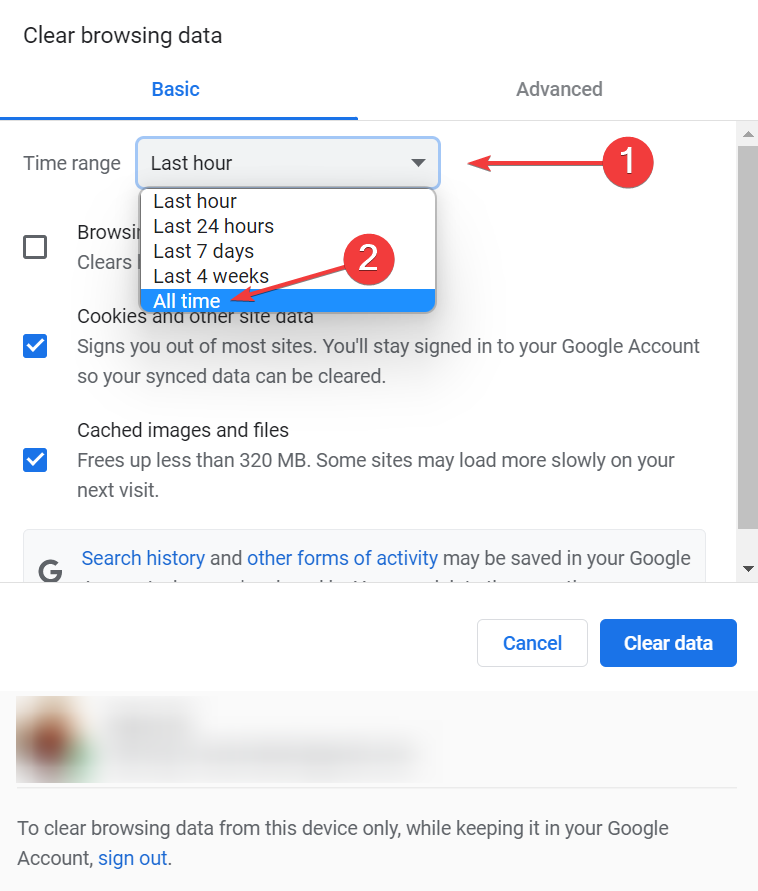
- Em seguida, certifique-se de que as caixas de seleção para Cookies e outros dados do site e Imagens e arquivos em cache estão selecionados e, em seguida, clique em Apagar os dados.
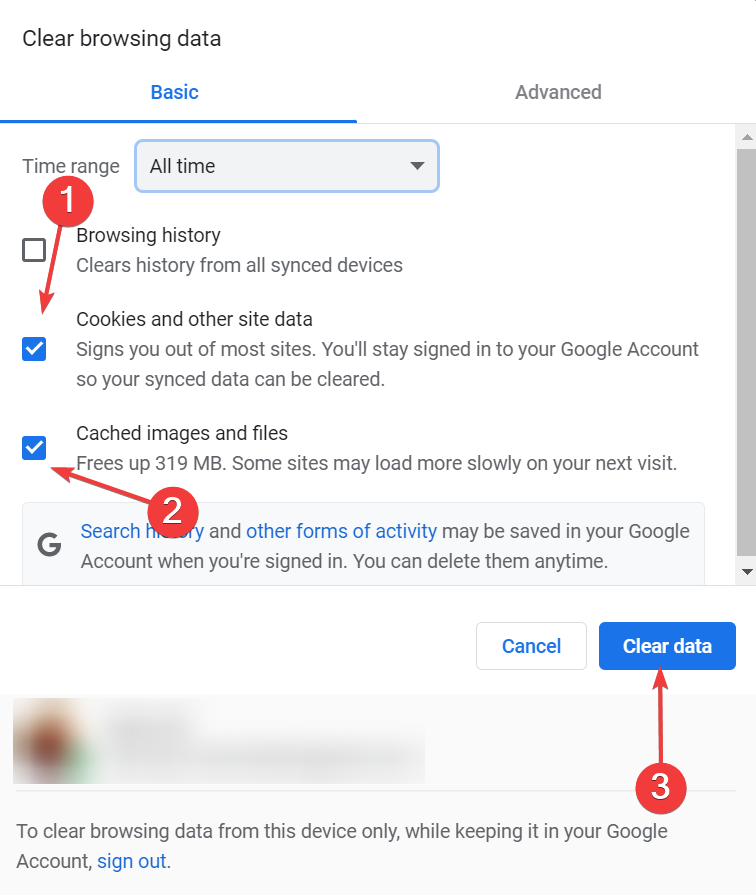
Dica do especialista: Alguns problemas do PC são difíceis de resolver, especialmente quando se trata de repositórios corrompidos ou arquivos ausentes do Windows. Se você estiver tendo problemas para corrigir um erro, seu sistema pode estar parcialmente quebrado. Recomendamos instalar o Restoro, uma ferramenta que irá escanear sua máquina e identificar qual é a falha.
Clique aqui para baixar e começar a reparar.
Uma vez feito isso, reinicie o navegador para que as alterações entrem em vigor e verifique se agora você pode fazer upload da foto/documento que gerou um erro no PayPal ou DocuSign anteriormente.
Se Ocorreu um erro ao processar seu documento. Tente fazer upload de um documento diferente para continuar problema persistir, tente a próxima correção.
3. Usar o modo de navegação anônima
Cada navegador oferece a opção de modo de navegação anônima ou privada, onde os cookies e o histórico de navegação não são salvos e, portanto, não são rastreáveis.
A equipe de verificação da Kraken, em resposta a uma das perguntas sobre Reddit, recomendou que o usuário tente fazer o upload no modo de navegação anônima/privado.

Para acessar o modo de navegação anônima em Google Chrome ou modo privado ativado Microsoft borda, pressione Ctrl + Mudança + N. Por Mozilla Firefox, você pode usar Ctrl + Mudança + P.
- A mensagem do Facebook é enviada, mas não é entregue? Aqui está o porquê
- Como corrigimos o WhatsApp Web que não funcionava para sempre [Guia 2022]
- 3 maneiras fáceis de corrigir Estamos processando este erro de vídeo em 2022
4. Entre em contato com a equipe de suporte
Se os dois métodos anteriores não funcionarem, você pode entrar em contato com a equipe de suporte. A saída mais fácil é levantar uma multa para o problema.
Na maioria dos casos, a equipe de suporte solicitará que você compartilhe os documentos por e-mail e os enviará por conta própria. Mas, este deve ser sempre o último recurso.
Por que vejo o erro de dimensões de imagem inválidas do Kraken?
Se a foto que você está tentando carregar exceder as dimensões definidas pela Kraken, você receberá um erro de dimensões de imagem inválidas. Aqui estão as diretrizes para fazer upload de uma imagem no Kraken:
| Parâmetro | Compatível |
| Dimensões | 350 x 350 px a 6144 x 6144 px |
| Tamanho | 5 KB a 16 MB |
| Formato | .jpg, .jpeg, .png, .pdf |
Siga estes e você não deve enfrentar problemas para enviar imagens para o Kraken a partir de agora.
Estas são todas as maneiras pelas quais você pode corrigir o Ocorreu um erro ao processar seu documento. Tente fazer upload de um documento diferente para continuar questão.
Além disso, conheça o melhor software de compressão de imagem para carregar imagens rapidamente a partir de agora.
Conte-nos qual correção funcionou para você na seção de comentários abaixo.
 Ainda com problemas?Corrija-os com esta ferramenta:
Ainda com problemas?Corrija-os com esta ferramenta:
- Baixe esta ferramenta de reparo do PC classificado como Ótimo no TrustPilot.com (download começa nesta página).
- Clique Inicia escaneamento para encontrar problemas do Windows que possam estar causando problemas no PC.
- Clique Reparar tudo para corrigir problemas com tecnologias patenteadas (Desconto exclusivo para nossos leitores).
Restoro foi baixado por 0 leitores este mês.

![Como cortar uma imagem no Windows 11 [5 maneiras]](/f/4df843f7362028ea3806b8388208cb74.png?width=300&height=460)